Come scaricare l'agent Secureworks Taegis XDR
Riepilogo: Scopri come scaricare l'agent Secureworks Taegis XDR.
Questo articolo si applica a
Questo articolo non si applica a
Questo articolo non è legato a un prodotto specifico.
Non tutte le versioni del prodotto sono identificate in questo articolo.
Istruzioni
Questo articolo fornisce la procedura per scaricare l'agent Secureworks Taegis XDR. L'agent Secureworks Taegis XDR per endpoint raccoglie un'ampia serie di dati di telemetria endpoint che viene analizzata per identificare minacce e comportamenti associati nell'ambiente in uso.
Prodotti interessati:
- Secureworks Taegis XDR
- Secureworks Taegis ManagedXDR
- Secureworks Red Cloak Threat Detection and Response
- Secureworks Red Cloak Managed Detection and Response
Sistemi operativi interessati:
- Windows
- Linux
- macOS
Il processo di download del programma di installazione varia in base al sistema operativo. Per maggiori informazioni, selezionare il sistema operativo appropriato.
- In un web browser accedere a https://ctpx.secureworks.com/login
.
- Accedere alla console web Secureworks Taegis XDR.
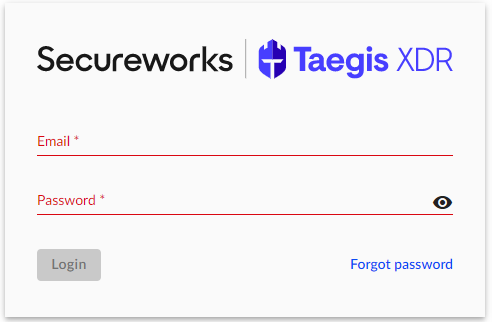
- Nel riquadro a sinistra, selezionare Endpoints , quindi cliccare su Taegis.
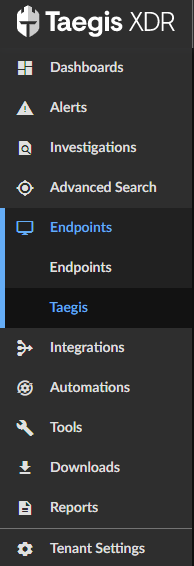
- Dalla schermata Endpoint Management , cliccare sulla scheda Agent Downloads .
 Nota: Se non viene visualizzata la scheda Download dell'agente , accertarsi di aver effettuato l'accesso come utente con il ruolo di amministratore tenant . Se è stato effettuato l'accesso come amministratore tenant e questa opzione non è ancora disponibile, consultare Come ottenere supporto per Secureworks Taegis XDR.
Nota: Se non viene visualizzata la scheda Download dell'agente , accertarsi di aver effettuato l'accesso come utente con il ruolo di amministratore tenant . Se è stato effettuato l'accesso come amministratore tenant e questa opzione non è ancora disponibile, consultare Come ottenere supporto per Secureworks Taegis XDR. - Dalla pagina Agent Downloads scaricare la versione più recente cliccando sul pulsante MSI .
 Nota:
Nota:- Se è necessaria una versione precedente di SecureWorks Taegis XDR Agent, è possibile trovarla cliccando sul link View older packages.
- Se l'elenco visualizzato non include pacchetti per la versione di Windows in uso, inviare una richiesta di supporto per creare un pacchetto di installazione nuovo o personalizzato.

Nota:
- Se è necessaria una versione precedente di SecureWorks Taegis XDR Agent, è possibile trovarla cliccando sul link View older packages.
- Se l'elenco visualizzato non include pacchetti per la versione di Linux in uso, inviare una richiesta di supporto per creare un pacchetto di installazione nuovo o personalizzato.
- In un web browser accedere a https://ctpx.secureworks.com/login
.
- Accedere alla console web Secureworks Taegis XDR.
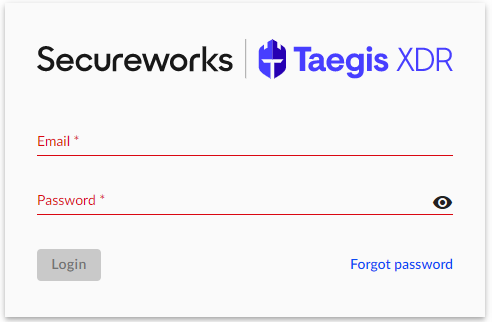
- Nel riquadro a sinistra, selezionare Endpoints , quindi cliccare su Taegis.
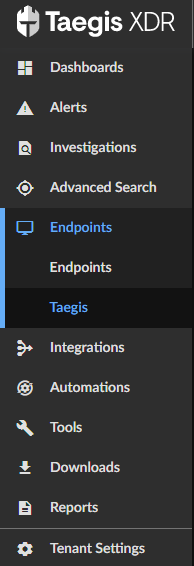
- Dalla schermata Endpoint Management , cliccare sulla scheda Agent Downloads .
 Nota: Se non viene visualizzata la scheda Download dell'agente , accertarsi di aver effettuato l'accesso come utente con il ruolo di amministratore tenant . Se è stato effettuato l'accesso come amministratore tenant e questa opzione non è ancora disponibile, consultare Come ottenere supporto per Secureworks Taegis XDR.
Nota: Se non viene visualizzata la scheda Download dell'agente , accertarsi di aver effettuato l'accesso come utente con il ruolo di amministratore tenant . Se è stato effettuato l'accesso come amministratore tenant e questa opzione non è ancora disponibile, consultare Come ottenere supporto per Secureworks Taegis XDR. - Dalla pagina Agent Downloads :
- Cliccare sul file RPM o DEB .
- Cliccare su Chiave GPG per scaricare la chiave GPG utilizzata durante l'installazione.
- In un web browser accedere a https://ctpx.secureworks.com/login
.
- Accedere alla console web Secureworks Taegis XDR.
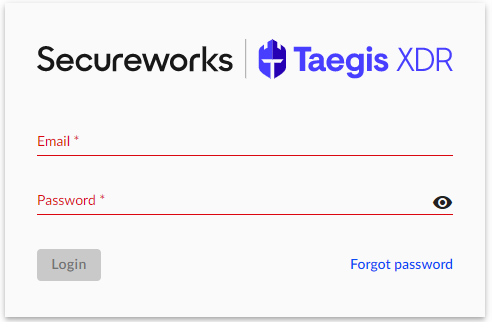
- Nel riquadro a sinistra, selezionare Endpoints , quindi cliccare su Taegis.
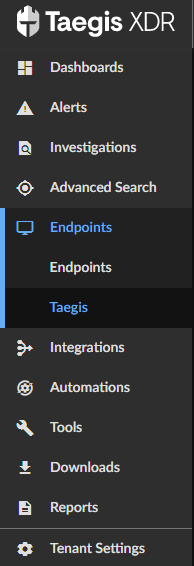
- Dalla schermata Endpoint Management , cliccare sulla scheda Agent Downloads .
 Nota: Se non viene visualizzata la scheda Download dell'agente , accertarsi di aver effettuato l'accesso come utente con il ruolo di amministratore tenant . Se è stato effettuato l'accesso come amministratore tenant e questa opzione non è ancora disponibile, consultare Come ottenere supporto per Secureworks Taegis XDR.
Nota: Se non viene visualizzata la scheda Download dell'agente , accertarsi di aver effettuato l'accesso come utente con il ruolo di amministratore tenant . Se è stato effettuato l'accesso come amministratore tenant e questa opzione non è ancora disponibile, consultare Come ottenere supporto per Secureworks Taegis XDR. - Dalla pagina Agent Downloads scaricare la versione più recente cliccando sul pulsante PKG .
 Nota:
Nota:- Se è necessaria una versione precedente di SecureWorks Taegis XDR Agent, è possibile trovarla cliccando sul link View older packages.
- Se l'elenco visualizzato non include pacchetti per la versione di Linux in uso, inviare una richiesta di supporto per creare un pacchetto di installazione nuovo o personalizzato.
Per contattare il supporto, consultare l'articolo Numeri di telefono internazionali del supporto di Dell Data Security.
Accedere a TechDirect per generare una richiesta di supporto tecnico online.
Per ulteriori approfondimenti e risorse accedere al forum della community Dell Security.
Informazioni aggiuntive
Video
Prodotti interessati
SecureworksProprietà dell'articolo
Numero articolo: 000188129
Tipo di articolo: How To
Ultima modifica: 30 ago 2024
Versione: 12
Trova risposta alle tue domande dagli altri utenti Dell
Support Services
Verifica che il dispositivo sia coperto dai Servizi di supporto.